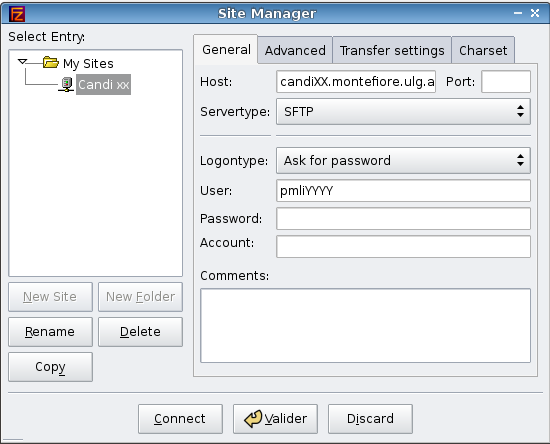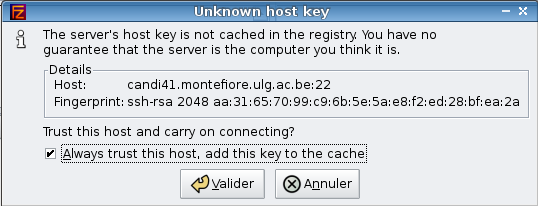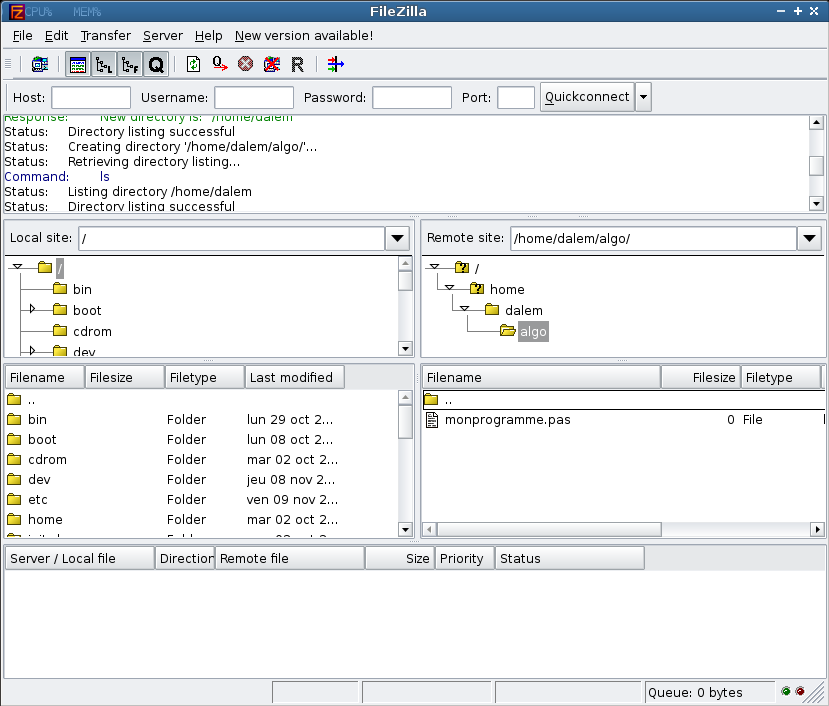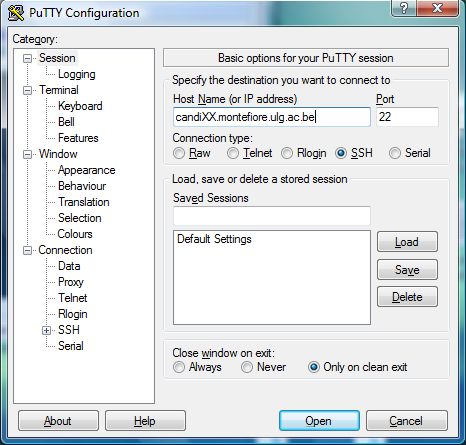
candiXX.montefiore.ulg.ac.be(avec XX = 01, 02, 03, ... ou 54)
Certains PC ne sont pas toujours accessibles. Essayer plusieurs valeurs de XX si nécessaire.
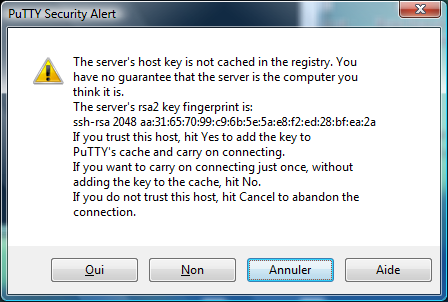
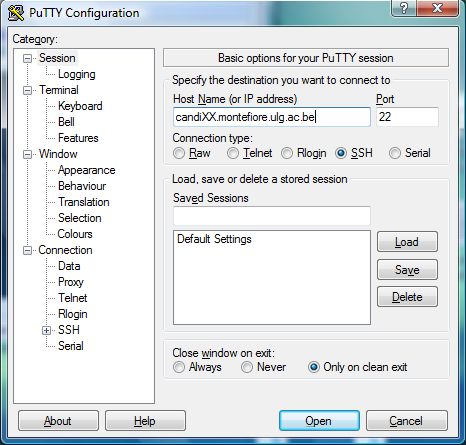
candiXX.montefiore.ulg.ac.be(avec XX = 01, 02, 03, ... ou 54)
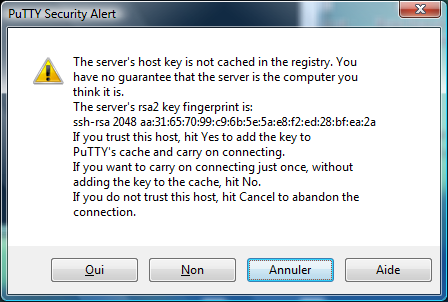
Pour plus d'informations sur le fonctionnement de PuTTY, consulter la page http://www.chiark.greenend.org.uk/~sgtatham/putty/.
Sous Mac OSX, un client ssh est installé par défaut. La procédure est donc plus courte :
ssh pmliYYYY@candiXX.montefiore.ulg.ac.be(où pmliYYY est votre identifiant et avec XX = 01, 02, 03, ... ou 54)
The authenticity of host 'candi42.montefiore.ulg.ac.be (139.165.9.62)' can't be established. RSA key fingerprint is aa:31:65:70:99:c9:6b:5e:5a:e8:f2:ed:28:bf:ea:2a. Are you sure you want to continue connecting (yes/no)?Dans ce cas, taper yes puis sur la touche Enter.
Il est possible de suivre deux procédures pour se connecter aux ordinatoire du Laboratoire depuis une machine tournant sous Linux :
ssh -X pmliYYYY@candiXX.montefiore.ulg.ac.beCette procédure permet alors l'utilisation des machines de laboratoire dans les mêmes conditions que pendant les cours : emacs est accessible en mode graphique et un seul terminal est nécessaire (en d'autres termes, les restrictions de la section Utilisation ne s'appliquent pas).
Contrairement à la procédure utilisée au laboratoire, emacs bloque le terminal et rend impossible l'utilisation de la souris lorsqu'il est utilisé à distance (il reste possible, moyennant une procédure plus lourde, d'utiliser emacs en mode graphique).
Il est donc nécessaire d'utiliser le logiciel à l'aide des raccourcis clavier présenté dans le chapitre 6 des Notes relatives aux travaux pratiques / Introduction aux systemes UNIX.
Pour simplifier la procédure de compilation / vérification / correction du code, il est conseillé de d'ouvrir simultanément deux terminaux ssh (PuTTY sous Windows, Terminal sous Mac OS X) : le premier servira à utiliser emacs, le deuxième à compiler à l'aide d'fpc et à tester le programme.
Note importante : Contrairement à la procédure utilisée lors des séances de laboratoire, il faut lancer emacs grâce à la commande emacs monprogramme.pas et non emacs monprogramme.pas & , c'est-à-dire sans le & en fin de ligne (fin de note importante).
Si vous désirez garder une copie de vos codes source Pascal sur votre ordinateur ou que vous voulez copier votre code de votre ordinateur au laboratoire, il est possible d'effectuer des transferts de fichier sans utiliser les emails.
Pour cela, il est nécessaire de télécharger FileZilla, un client FTP disponible sous Windows, Linux et Mac OS X.